যখন বিশ্বজুড়ে ডিজিটাল প্ল্যাটফর্মগুলি গেম বিতরণ করে এবং সার্ভারগুলি চালিত করে সার্ভারগুলি আসে তখন বাষ্প একটি দৈত্য। এটি ২০০৩ এর কাছাকাছি শুরু হয়েছিল এবং তখন থেকে এটি কয়েকশ বিকাশকারীদের সমর্থন বৃদ্ধি এবং বৃদ্ধি পাচ্ছে। বাষ্পে তার ক্লায়েন্টের অন্যান্য বৈশিষ্ট্য যেমন মার্কেটপ্লেস, সম্প্রদায় ইত্যাদি has

অন্যান্য সফ্টওয়্যারগুলির মতো, বাষ্পও অপ্রত্যাশিত ত্রুটিগুলিতে ঝাঁপিয়ে পড়ে। এর মধ্যে একটি উল্লেখ করে যে আপনি যখন কোনও গেম ফাইল ইনস্টল বা আপডেট করার চেষ্টা করেন তখন বাষ্প সামগ্রীটি এনক্রিপ্ট করা হয়। এই ত্রুটিটি বিভিন্ন কারণে ফিরে পাওয়া যায়; এটি কেন ঘটতে পারে তার কোনও নির্দিষ্ট 'এক' কারণ নেই। আমরা সমস্ত সমাধানের একটি তালিকা সংকলন করেছি যা মনে হয় বাষ্প ব্যবহারকারীদের জন্য কাজ করে। এক নজর দেখে নাও.
সমাধান 1: উপস্থিতি মুছে ফেলা হচ্ছে
অ্যাপম্যানিস্টিভ হ'ল এক ধরণের ফাইল যা একটি গেমের মধ্যে উপস্থিত সমস্ত ফাইল এবং ফোল্ডারগুলির একটি তালিকা রয়েছে। অন্যান্য গেমিং ক্লায়েন্টগুলির বিপরীতে, বাষ্প একটি গেমের সমস্ত উপাদানগুলির একটি রেকর্ড রাখে যা একটি স্পষ্টতই প্রকাশ করে। যখন কোনও গেম আপডেট করার দরকার হয়, এটি স্টিম সার্ভারগুলিতে উপস্থিত নতুন ম্যানিফেস্টের সাথে কম্পিউটারে পুরানো ম্যানিফেস্টের (কম্পিউটারে) তুলনা করে। তারপরে এটি ডাউনলোড করে প্রয়োজনীয় ফাইলগুলি সরিয়ে দেয়।
এটি এমন হতে পারে যে আপনার প্রকাশ্য কলুষিত হয়েছে। দুশ্চিন্তা করো না. আমরা উপস্থিতিটি মুছতে এবং স্টিমটি পুনরায় চালু করতে পারি। আমরা যখন বাষ্প পুনরায় চালু করব তখন এটি লক্ষ্য করবে যে এর ডিরেক্টরিতে কোনও উপস্থিতি উপস্থিত নেই; এরপরে এটি একটি তাজা প্রতীকীকরণ ডাউনলোড করবে এবং গেম ফোল্ডারে উপস্থিত ফাইলগুলির সাথে এটি তুলনা করবে।
- আপনার বাষ্প ডিরেক্টরিতে নেভিগেট করুন। বাষ্পের ইনস্টলেশনের জন্য ডিফল্ট পাথ হ'ল ' সি: প্রোগ্রাম ফাইল (x86) বাষ্প ”। আপনি যদি অন্য কোনও ফাইলের জন্য বাষ্প ইনস্টল করেন তবে আপনি সেই ডিরেক্টরিতে ব্রাউজ করতে এবং এই পদক্ষেপগুলি অনুসরণ করতে পারেন।
আপনি হয় ফাইল এক্সপ্লোরার ব্যবহার করে ডিরেক্টরিতে নেভিগেট করতে পারেন বা রান অ্যাপ্লিকেশনটিতে ফাইলের পথ প্রবেশ করে অবস্থানটিতে পৌঁছাতে পারেন (রান আনার জন্য উইন্ডোজ + আর কী টিপুন)।
- মূল বাষ্প ডিরেক্টরিতে একবার নেভিগেট করুন স্টিম্যাপস ”ফোল্ডার
- এখানে আপনি এক বা একাধিক অ্যাপ্লিকেশন ফাইল পাবেন। তারা সহজেই এগুলিকে সনাক্ত করতে পারেন যেহেতু তারা সকলেই 'অ্যাপম্যানিফেসিট' টেক্সট শব্দটি দিয়ে শুরু করে।

- সব কেটে পেস্ট করুন দ্য প্রকাশ আপনার ডেস্কটপে। আপনার টাস্ক ম্যানেজার থেকে সমস্ত স্টিম প্রক্রিয়া শেষ করার পরে, 'প্রশাসক হিসাবে চালান' বিকল্পটি ব্যবহার করে আবার স্টিম চালু করুন।
- এখন বাষ্প এই ফাইলগুলি অনুপস্থিত সনাক্ত করে এবং সার্ভারগুলি থেকে নতুন কপিগুলি ডাউনলোড করবে। ডাউনলোড শেষ হওয়ার পরে, লাইব্রেরির মাধ্যমে আপনার গেমটি চালু করুন।
সমাধান 2: গেম ফাইলগুলির নিখরচতা যাচাই করুন এবং স্টিম লাইব্রেরি মেরামত করুন
বাষ্পে উপলব্ধ বেশিরভাগ গেমগুলি বেশ কয়েকটি জিবি'র সমন্বিত বিশাল ফাইল। এটি ডাউনলোড / আপডেটের সময়, ডেটাগুলির কিছু দূষিত হয়ে থাকতে পারে। ক্লায়েন্টের মধ্যেই বাষ্পের একটি বৈশিষ্ট্য রয়েছে যেখানে আপনি গেম ফাইলগুলির অখণ্ডতাটি বেশ সহজেই যাচাই করতে পারবেন।
এই বৈশিষ্ট্যটি আপনার ডাউনলোড হওয়া গেমটির সাথে স্টিম সার্ভারে উপস্থিত সর্বশেষতম সংস্করণটির সাথে তুলনা করে। এটি ক্রস-চেকিং হয়ে গেলে, এটি কোনও অযাচিত ফাইল সরিয়ে দেয় বা প্রয়োজনে সেগুলি আপডেট করে। প্রতিটি কম্পিউটারে উপস্থিত রয়েছে যেখানে একটি গেম ইনস্টল করা আছে। এক এক করে ফাইলগুলি পরীক্ষা করার পরিবর্তে (যা ঘন্টা সময় নেয়), বাষ্প আপনার পিসিতে উপস্থিত ম্যানিফেস্টকে সার্ভারের সাথে তুলনা করে। এই পদ্ধতিটি আরও বেশি দ্রুত এবং দক্ষতার সাথে সঞ্চালিত হয়।

আমরা স্টিম লাইব্রেরি ফাইলগুলিও মেরামত করতে চেষ্টা করতে পারি। স্টিম লাইব্রেরি এমন এক স্থান যেখানে আপনার সমস্ত গেম উপস্থিত রয়েছে এবং আপনি কেবল তার মাধ্যমে এগুলি অ্যাক্সেস করতে পারবেন। আপনার বাষ্প লাইব্রেরি সঠিক কনফিগারেশনে না থাকার সম্ভাবনা রয়েছে। এমন একটি ঘটনাও ঘটতে পারে যেখানে আপনি একটি ড্রাইভে বাষ্প ইনস্টল করেছেন এবং আপনার গেমগুলি অন্য একটিতে রয়েছে। সেক্ষেত্রে আপনার গেমটি আবার চালু করার আগে আপনাকে দুটি গ্রন্থাগার মেরামত করতে হবে।
মনে রাখবেন যে প্রচুর গণনা চলছে এই প্রক্রিয়াটি কিছুটা সময় নেয়। আর কোনও ত্রুটি এড়ানোর জন্য প্রক্রিয়াটি বাতিল করবেন না। তদ্ব্যতীত, বাষ্প প্রক্রিয়াটি শেষ হয়ে গেলে আপনাকে আপনার শংসাপত্রগুলি প্রবেশ করতে বলবে। আপনার কাছে নিজের অ্যাকাউন্টের তথ্য হাতে না থাকলে এই সমাধানটি অনুসরণ করবেন না।
গেমগুলির অখণ্ডতা যাচাই করতে এবং আপনার বাষ্প গ্রন্থাগারটি থেকে কীভাবে মেরামত করতে হয় সে সম্পর্কে আপনি আমাদের বিশদ গাইডটি পরীক্ষা করতে পারেন এখানে ।
সমাধান 3: বিটা অংশগ্রহণ অক্ষম করা
গেমিং শিল্পের অন্যান্য দৈত্যদের মতো বাষ্পও তাদের ক্লায়েন্টকে নিয়মিত উন্নতি করে। এই উন্নতিতে নতুন যুক্ত বৈশিষ্ট্য এবং বাগ ফিক্সগুলি অন্তর্ভুক্ত রয়েছে Val ভালভের বাষ্পে একটি বিকল্প রয়েছে যেখানে আপনি বিটা প্রোগ্রামে অংশ নিয়ে সর্বশেষ উন্নতিতে আপনার হাত পেতে পারেন।
বিটা প্রোগ্রামে, আপনি সমস্ত বৈশিষ্ট্য সরকারীভাবে প্রকাশের আগে প্রথম হাতে পেয়েছেন তবে আপনি প্রচুর বাগ এবং ক্রাশও পেতে পারেন। যেমনটি আমরা সবাই জানি, একটি বিটা সংস্করণটি অফিশিয়াল সংস্করণ নয় এবং বিকাশকারীরা আপনার ব্যবহারের মাধ্যমে ডেটা সংগ্রহ করে ক্রমাগত টুইট করছে এবং পরিবর্তনগুলি করছে।
আপনি যখনই কোনও সমস্যায় পড়েন, তখন এটি স্টিমের কাছে প্রতিবেদন করা হয় যিনি পরিবর্তে এটি ঠিক করার জন্য বিটা সংস্করণে একটি আপডেট প্রকাশ করে। সাধারণত আপডেটগুলি দুই থেকে তিন দিনের মধ্যে আসে তবে এটি আরও দীর্ঘ হতে পারে। আমরা আপনার বিটা অংশগ্রহণ অক্ষম করার চেষ্টা করতে পারি এবং সমস্যাটি ঠিক হয়ে যায় কিনা তা পরীক্ষা করতে পারি।

দ্রষ্টব্য: আপনি যদি এমন কোনও বৈশিষ্ট্য ব্যবহার করছেন যা কেবল বিটা সংস্করণে পাওয়া যায় তবে এটি অচল হতে পারে কারণ আমরা স্থিতিশীল সংস্করণে স্থানান্তরিত হব। আপনি যদি এই ফাংশনগুলির অ্যাক্সেস হারাতে না চান তবে এই পদ্ধতিটি অনুসরণ করবেন না।
আপনি আমাদের নিবন্ধটি পড়তে পারেন যা থেকে বিটা সংস্করণটি কীভাবে অক্ষম করা যায় তা ব্যাখ্যা করে এখানে ।
সমাধান 4: আপনার পিসির তারিখ পরিবর্তন করা
সম্ভবত আপনি যে গেমটি খেলছেন তার রিলিজ কাউন্টারটি খারাপভাবে কনফিগার করা থাকতে পারে। এটি কিছু সময়ের পরে প্রকাশের জন্য সেট করা যেতে পারে বা এর মেয়াদ শেষ হতে পারে খুব শীঘ্রই সেট হয়ে যেতে পারে। আপনি সহজেই আপনার পিসির তারিখ পরিবর্তন করতে এবং গেমটি চালু করতে পারেন। যদি এটি চালু হয়, এর অর্থ আপনার গেমের মধ্যে একটি খারাপ কনফিগারেশন ফাইল রয়েছে যা এটিকে নিজেকে লক করতে বাধ্য করছে কারণ বর্তমান তারিখটি এর প্রয়োজনীয়তা পূরণ করে না।
- রান অ্যাপ্লিকেশন চালু করতে উইন্ডোজ + আর বোতাম টিপুন। সংলাপ বাক্সে টাইপ করুন “ এমএস-সেটিংস: ”। এটি সেটিংস অ্যাপ্লিকেশনগুলি চালু করবে।

- সেটিংস অ্যাপ্লিকেশনটিতে একবার, নামক বিকল্পটি সন্ধান করুন সময় ও ভাষা ”। এটি মাঝখানে কোথাও হওয়া উচিত।

- বিকল্পটি ক্লিক করার পরে, আপনাকে তারিখ এবং সময় মেনুতে নিয়ে যাওয়া হবে। ডিফল্টরূপে, আপনার পিসিতে ' সময় স্বয়ংক্রিয়ভাবে সেট করুন ' এবং ' সময় অঞ্চলটি স্বয়ংক্রিয়ভাবে সেট করুন ”চেক করা আছে। আনচেক করুন তাদের এবং বিকল্পটি ক্লিক করুন যা বলছে ' তারিখ এবং সময় পরিবর্তন করুন ”।

- আপনি পরিবর্তন ক্লিক করুন, একটি নতুন উইন্ডো পপ আপ হবে যেখানে আপনি সময় পাশাপাশি সময় পরিবর্তন করতে পারেন। এক বছর আগে তারিখ পরিবর্তন করুন। যদি এটি কাজ না করে তবে এক বা দুই বছর পরে এটি পরিবর্তন করুন।
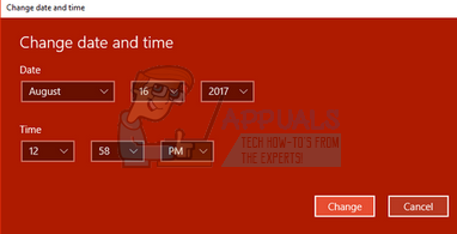
- আপনার চালু করুন কাজ ব্যবস্থাপক ⊞ Win + R বোতাম টিপুন। এটি রান অ্যাপ্লিকেশন চালু করা উচিত।
সংলাপ বাক্সে লিখুন “ টাস্কমিগার ”। এটি টাস্ক ম্যানেজার খুলতে হবে।
- প্রক্রিয়া থেকে শুরু হওয়া বাষ্প সংক্রান্ত সমস্ত প্রক্রিয়া শেষ করুন ‘ বাষ্প ক্লায়েন্ট বুটসট্রেপার ’। যদি ইতিমধ্যে কোনও স্টীম প্রক্রিয়া সক্রিয় না থাকে তবে পরবর্তী পদক্ষেপে এগিয়ে যান।

- স্টিমটি পুনরায় চালু করুন। আপনার খেলা খুলুন। যদি এটি চালু করতে সক্ষম হয় তবে আমরা সমস্যাটি নির্ণয় করেছি, যদি তা না হয় তবে নীচের সমাধানগুলি নীচে দেখতে থাকুন।
সমাধান 5: আপনার পিসি রিবুট করা
বাষ্পের ক্লায়েন্ট নিজেকে খুব ঘন ঘন আপডেট করে। কিছু আপডেটগুলি বাষ্প ক্লায়েন্টের মূলটি কনফিগার করা হয়। এই কারণে, একটি পুনঃসূচনা প্রয়োজন। একটি পুনঃসূচনা স্ক্র্যাচ থেকে বাষ্প শুরু হয় এবং যা ঘটেছিল সেগুলি আপডেট করা হবে।
এটি তৃতীয় পক্ষের অ্যাপ্লিকেশনটির কারণেও হতে পারে যে আপনি যে ত্রুটির মুখোমুখি হতে পারেন অনেক দ্বন্দ্ব সম্ভব হতে পারে; তাই আপনাকে পরামর্শ দেওয়া হয় যে আপনি সমস্ত তৃতীয় পক্ষের প্রোগ্রামগুলি অক্ষম করুন। বিশেষত এমন প্রোগ্রামগুলি যারা আপনার পিসি গতি বাড়ানোর বা আপনার হার্ড ড্রাইভ পরিষ্কার করার দাবি করে। আপনার পিসিটি পুনরায় বুট করুন এবং ত্রুটিটি ঠিকঠাক হয়েছে কিনা তা পরীক্ষা করতে গেমটি খেলুন।
আপনার পিসি পুনরায় চালু করার আগে আপনার সমস্ত কাজ সংরক্ষণ করতে ভুলবেন না
সমাধান 6: ফায়ারওয়াল অক্ষম করা এবং অ্যান্টিভাইরাসটিতে একটি ব্যতিক্রম যুক্ত করা
এটি একটি সুপরিচিত সত্য যে উইন্ডোজ ফায়ারওয়ালের সাথে বাষ্পের বিরোধ রয়েছে। যেমনটি আমরা সবাই জানি, আপনি অন্য কোনও কিছুর জন্য উইন্ডোজ ব্যবহার করার সময় বাষ্পটি পটভূমিতে আপডেট এবং গেমগুলি ডাউনলোড করার ঝোঁক থাকে। এটি আপনার প্রবণতাটি বাড়াতে বা স্টিম ক্লায়েন্টটি ব্যবহার করতে চাইলে আপনাকে ডাউনলোড শেষ হওয়ার অপেক্ষা করতে হবে না। স্টিমের বেশ কয়েকটি সিস্টেম কনফিগারেশনে অ্যাক্সেসও রয়েছে এবং এটি এতে পরিবর্তন করে যাতে আপনি আপনার গেমিংয়ের জন্য উপলব্ধ সেরা অভিজ্ঞতা পেতে পারেন। উইন্ডোজ ফায়ারওয়াল কখনও কখনও এর কিছু প্রক্রিয়াটিকে দূষিত হিসাবে চিহ্নিত করে এবং স্টিমকে অবরুদ্ধ করে। এমনকি ফায়ারওয়াল পটভূমিতে বাষ্পের ক্রিয়াকলাপকে ব্লক করছে এমন কোনও দ্বন্দ্বও হতে পারে। আপনি জানেন না যে এটি কী ঘটছে তাই এটি নির্ধারণ করা কঠিন। আমরা আপনার ফায়ারওয়ালকে অস্থায়ীভাবে অক্ষম করার চেষ্টা করতে পারি এবং ত্রুটির কথোপকথনটি চলে যায় কি না তা পরীক্ষা করে দেখতে পারি।
ফায়ারওয়াল থেকে কীভাবে অক্ষম করতে হয় সে সম্পর্কে আমাদের গাইডটি পরীক্ষা করতে পারেন এখানে ।

ফায়ারওয়ালের মতো, কখনও কখনও আপনার অ্যান্টিভাইরাসও স্টিমের কিছু ক্রিয়াকলাপকে সম্ভাব্য হুমকি হিসাবে পৃথক করে তোলে। সুস্পষ্ট সমাধানটি হ'ল আপনার অ্যান্টিভাইরাসটি আনইনস্টল করা কিন্তু এটি করা বুদ্ধিমানের কাজ নয়। আপনি যদি আপনার অ্যান্টিভাইরাস আনইনস্টল করেন তবে আপনি আপনার কম্পিউটারকে বিভিন্ন ধরণের হুমকির সামনে প্রকাশ করবেন। সর্বোত্তম উপায় হ'ল স্ক্যানিং থেকে অব্যাহতিপ্রাপ্ত অ্যাপ্লিকেশনগুলির তালিকায় বাষ্প যুক্ত করা। অ্যান্টিভাইরাস স্টিমের সাথে এমন আচরণ করবে যেন এটি সেখানে ছিল না।
আপনি কীভাবে আপনার অ্যান্টিভাইরাস থেকে ব্যতিক্রম হিসাবে বাষ্প যুক্ত করবেন সে সম্পর্কে আমাদের গাইডটি পড়তে পারেন এখানে ।
সমাধান 7: chkdsk চলমান
চেকডেস্ক চেক ডিস্কের জন্য সংক্ষিপ্ত। এটি আপনার ড্রাইভে উপস্থিত যে কোনও ত্রুটি পরীক্ষা করে এবং উপলব্ধ সংস্থানগুলি ব্যবহার করে সেগুলি সংশোধন করার চেষ্টা করে। ত্রুটিগুলির জন্য সমস্যা সমাধানের ক্ষেত্রে এটি খুব কার্যকর যা আমরা চিহ্নিত করতে পারি না, এই ক্ষেত্রে সামগ্রীটি এনক্রিপ্ট করা হয়েছে। Chkdsk কমান্ড চালানোর জন্য দুটি প্রধান উপায় রয়েছে। নীচের সমাধানগুলি নীচে দেখুন।
ফাইল এক্সপ্লোরার ব্যবহার করা হচ্ছে।
- আপনার খুলুন ফাইল এক্সপ্লোরার এবং নেভিগেট করুন এই পিসি (আমার কম্পিউটার) স্ক্রিনের বাম দিকে উপস্থিত।
- এখানে সংযুক্ত সমস্ত হার্ড ড্রাইভ প্রদর্শিত হবে। হার্ড ড্রাইভে রাইট ক্লিক করুন আপনি পরীক্ষা করতে চান এবং ক্লিক করতে চান সম্পত্তি ড্রপ ডাউন মেনু থেকে।

- ক্লিক করুন সরঞ্জাম ট্যাব বৈশিষ্ট্যগুলি ক্লিক করার পরে আসে এমন নতুন উইন্ডোগুলির শীর্ষে উপস্থিত এখানে আপনি এর কলামের নীচে চেক নামের একটি বোতাম দেখতে পাবেন তদন্তে ত্রুটি । বোতাম টিপুন এবং chkdsk সম্পূর্ণরূপে চলতে দিন। প্রক্রিয়াটিতে বাধা দেবেন না।

কমান্ড প্রম্পট ব্যবহার
- রান অ্যাপ্লিকেশন চালু করতে উইন্ডোজ + আর টিপুন। কথোপকথন বাক্সে, cmd টাইপ করুন। এটি কমান্ড প্রম্পট চালু করবে।
- কমান্ড প্রম্পটে, ' সিএইচকেডিস্ক সি: ”। এখানে আমরা ডিস্ক ড্রাইভ সি পরীক্ষা করছি you আপনি যদি অন্য কোনও ড্রাইভ পরীক্ষা করতে চান তবে সেই ড্রাইভের নামের সাথে সিটি প্রতিস্থাপন করুন।
উদাহরণস্বরূপ, আমি যদি ড্রাইভ ডি পরীক্ষা করে দেখি তবে আমি লিখব “ CHKDSK ডি: ”।

চূড়ান্ত সমাধান: বাষ্প ফাইল রিফ্রেশ
এখন বাষ্পটি পুনরায় ইনস্টল করা এবং এটি কৌতুকটি করে কিনা তা ছাড়া আর কিছুই অবশিষ্ট নেই। আমরা যখন আপনার বাষ্প ফাইলগুলি রিফ্রেশ করব তখন আমরা আপনার ডাউনলোড করা গেমগুলি সংরক্ষণ করব যাতে আপনাকে সেগুলি আবার ডাউনলোড করতে হবে না। তদতিরিক্ত, আপনার ব্যবহারকারীর ডেটাও সংরক্ষণ করা হবে। বাষ্প ফাইলগুলি আসলে কী রিফ্রেশ করে তা হ'ল বাষ্প ক্লায়েন্টের সমস্ত কনফিগারেশন ফাইল মুছে ফেলা হয় এবং তারপরে এগুলি আবার ইনস্টল করতে বাধ্য করে। সুতরাং যদি কোনও খারাপ ফাইল / দূষিত ফাইল থাকে তবে সেগুলি সেই অনুযায়ী প্রতিস্থাপন করা হবে। মনে রাখবেন যে এই পদ্ধতির পরে আপনার নিজের শংসাপত্রগুলি ব্যবহার করে আবার লগ ইন করতে হবে। আপনার হাতে যদি সেই তথ্য না থাকে তবে এই সমাধানটি অনুসরণ করবেন না। প্রক্রিয়াটি কিছুটা সময় নিতে পারে তাই একবার আপনি ইনস্টলিং প্রক্রিয়া শুরু করার পরে বাতিল হওয়া এড়ান।
আপনি কীভাবে আপনার স্টিম ফাইলগুলি রিফ্রেশ / পুনরায় ইনস্টল করবেন তা অনুসরণ করতে পারেন এই গাইড
দ্রষ্টব্য: আপনি যদি কোনও সংযোগ ত্রুটিযুক্ত হয়ে থাকেন যেখানে আপনার পুরো স্টিম ক্লায়েন্ট ইন্টারনেটে সংযোগ করতে অস্বীকার করেছে, দেখুন এই গাইড
8 মিনিট পঠিত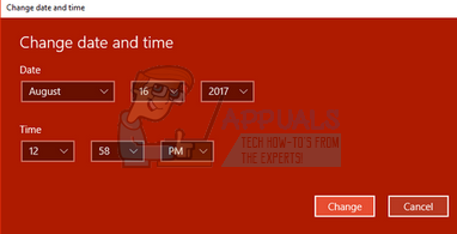



















![[ফিক্স] এক্সবক্স ওয়ানটিতে ‘অতিরিক্ত প্রমাণীকরণের দরকার হয়েছে’ ত্রুটি](https://jf-balio.pt/img/how-tos/14/additional-authentication-needed-error-xbox-one.png)



